Windows Sonic na słuchawki – co to jest?
 Odtwarzanie dźwięku to jedna z najważniejszych funkcji komputera. Obecnie zdecydowana większość modeli działa na systemie operacyjnym Windows firmy Microsoft. Z każdą nową aktualizacją pojawiają się drobne dodatki, o których nie każdy, nawet najbardziej zaawansowany użytkownik, wie. Na przykład wszyscy właściciele komputerów z tym systemem operacyjnym mają dostęp do funkcji dźwięku przestrzennego lub przestrzennego w słuchawkach, zwanej Windows Sonic. Co oznacza koncepcja dźwięku przestrzennego? Jak to podłączyć i poprawnie skonfigurować? O tym wszystkim dowiesz się z tego artykułu.
Odtwarzanie dźwięku to jedna z najważniejszych funkcji komputera. Obecnie zdecydowana większość modeli działa na systemie operacyjnym Windows firmy Microsoft. Z każdą nową aktualizacją pojawiają się drobne dodatki, o których nie każdy, nawet najbardziej zaawansowany użytkownik, wie. Na przykład wszyscy właściciele komputerów z tym systemem operacyjnym mają dostęp do funkcji dźwięku przestrzennego lub przestrzennego w słuchawkach, zwanej Windows Sonic. Co oznacza koncepcja dźwięku przestrzennego? Jak to podłączyć i poprawnie skonfigurować? O tym wszystkim dowiesz się z tego artykułu.
Treść artykułu
Windows Sonic na słuchawki – co to jest?
To cecha, która pozwala uzyskać dźwięk przestrzenny. Domyślnie jest dostępny dla każdego użytkownika i trzeba tylko wiedzieć, jak go podłączyć.
Niewiele osób wie, że na zwykłym komputerze można dostosować jakość dźwięku tak, aby dźwięk był naprawdę dobry i przypominał systemy instalowane w kinach. Dzięki temu dodatkowi oglądanie filmów, granie w gry i w ogóle korzystanie z urządzenia będzie znacznie przyjemniejsze.

Co to jest dźwięk przestrzenny
Aby od razu zrozumieć, czym jest dźwięk przestrzenny, wyobraźmy sobie następującą sytuację – oglądasz swój ulubiony film lub grasz w grę i nagle dźwięki stamtąd zaczynają dobiegać niedaleko monitora, ale tuż obok ciebie – nad twoją głową, z tyłu, z lewej strony lub z następnego rogu.Właśnie taką możliwość daje włączenie dźwięku przestrzennego.
 Jest to coś w rodzaju efektu wizualnego 3D, ale działa szczególnie w przypadku odtwarzania dźwięku. W ten sposób można osiągnąć maksymalne zanurzenie w tym, co dzieje się na ekranie. Zwłaszcza jeśli podłączysz także wspomniane wcześniej 3D. Niektóre filmy czy seriale mają wbudowaną obsługę tej technologii, dzięki czemu dźwięk jest możliwie najwyższej jakości. Nasz system operacyjny obsługuje trzy rodzaje takiego dźwięku: Windows Sonic dla słuchawek, Dolby Atmos dla słuchawek i Dolby Atmos dla kina domowego. Z pierwszym, na którym się skupimy, można korzystać z dowolnymi słuchawkami – zarówno dużymi, profesjonalnymi, jak i zwykłym zestawem słuchawkowym.
Jest to coś w rodzaju efektu wizualnego 3D, ale działa szczególnie w przypadku odtwarzania dźwięku. W ten sposób można osiągnąć maksymalne zanurzenie w tym, co dzieje się na ekranie. Zwłaszcza jeśli podłączysz także wspomniane wcześniej 3D. Niektóre filmy czy seriale mają wbudowaną obsługę tej technologii, dzięki czemu dźwięk jest możliwie najwyższej jakości. Nasz system operacyjny obsługuje trzy rodzaje takiego dźwięku: Windows Sonic dla słuchawek, Dolby Atmos dla słuchawek i Dolby Atmos dla kina domowego. Z pierwszym, na którym się skupimy, można korzystać z dowolnymi słuchawkami – zarówno dużymi, profesjonalnymi, jak i zwykłym zestawem słuchawkowym.
Jak włączyć Windows Sonic
Jak włączyć funkcję, która poprawi dźwięk dowolnych utworów na komputerze?
- Aby to zrobić, najpierw podłącz słuchawki do urządzenia. Jest to bardzo proste - podłącz wtyczkę do żądanego gniazdka. Jeśli są to duże słuchawki, potrzebują zielonego złącza, tam również wkłada się zestaw słuchawkowy, jeśli nie ma do tego specjalnego wejścia.
- Następnie kliknij ikonę głośnika w prawym dolnym rogu ekranu. Następnie kliknij „Urządzenia odtwarzające”. Wybierz „Głośniki”, a następnie „Właściwości”.
- Zobaczysz listę możliwych formatów, z których możesz wybrać Windows Sonic dla słuchawek.
To kończy procedurę.
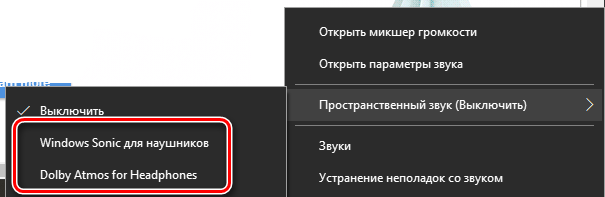
WAŻNY. Pamiętaj, że ta funkcja dotyczy także konsoli Xbox, dzięki czemu granie w ulubione gry będzie jeszcze przyjemniejsze. Część użytkowników nie jest tego świadoma i wierzy, że Sonic będzie działał tylko na komputerze.
Może się również zdarzyć, że potrzebnego formatu nie będzie na liście rozwijanej. Oznacza to, że w takich warunkach nie jest obsługiwany – na przykład, jeśli włączone są tylko głośniki laptopa. W takim przypadku wystarczy podłączyć słuchawki do urządzenia.
W pobliżu może znajdować się format Dolby Atmos, który pełni tę samą funkcję. Dolby Atmos to system odtwarzania dźwięku stosowany w kinach i innych miejscach rozrywki. Format przeznaczony jest do kina domowego (do kina domowego), umożliwiając osiągnięcie wyjątkowej jakości bezpośrednio w domu.
Teraz wiesz, czym jest funkcja Windows Sonic na komputerze, do czego jest przeznaczona i jak prawidłowo z niej korzystać. Podłączenie funkcji jest bardzo proste, dlatego nawet początkujący, niemający żadnej wiedzy technologicznej, poradzi sobie z tym zadaniem. Wystarczy, że włożysz słuchawki do urządzenia, a następnie wciśniesz kilka przycisków, a otrzymasz wspaniały dźwięk o filmowej jakości! Oglądanie ulubionych filmów stanie się jeszcze przyjemniejsze.






